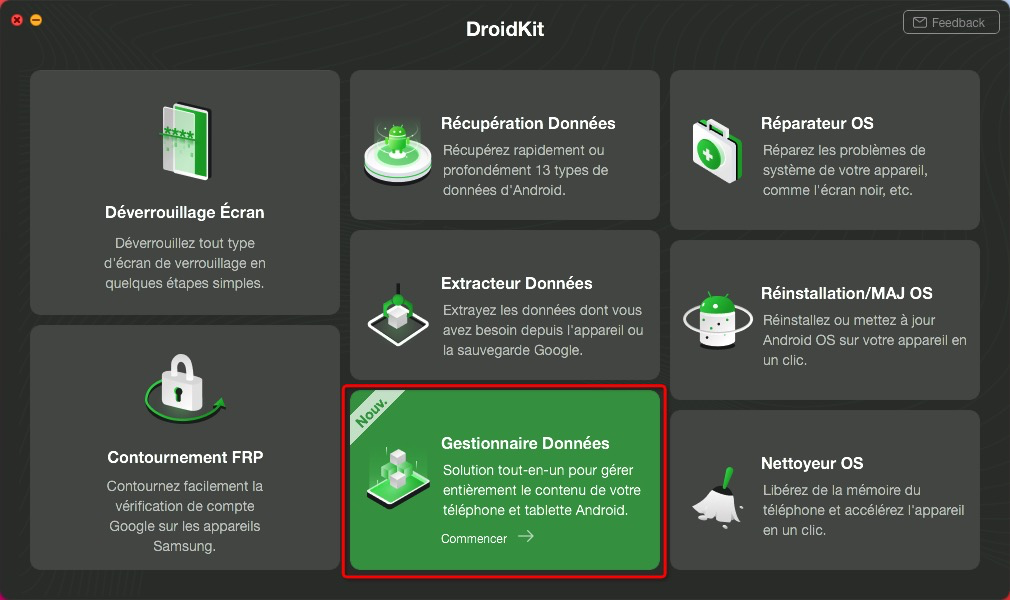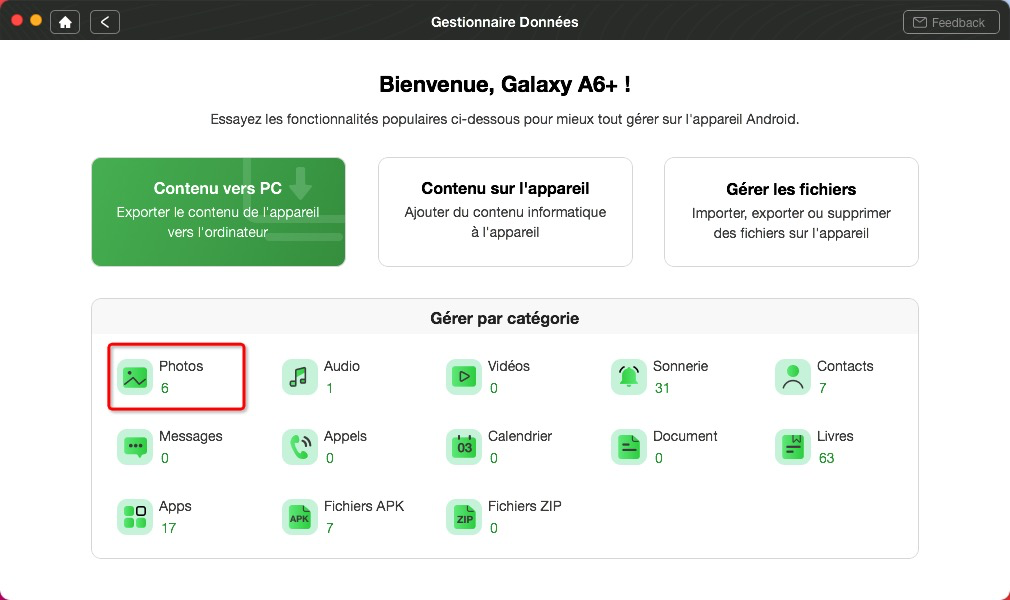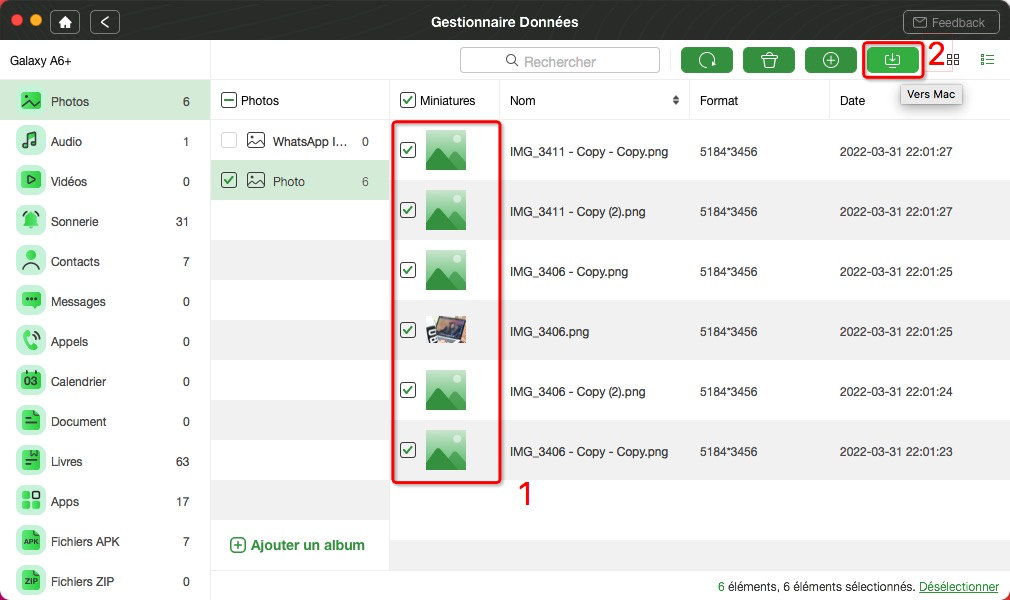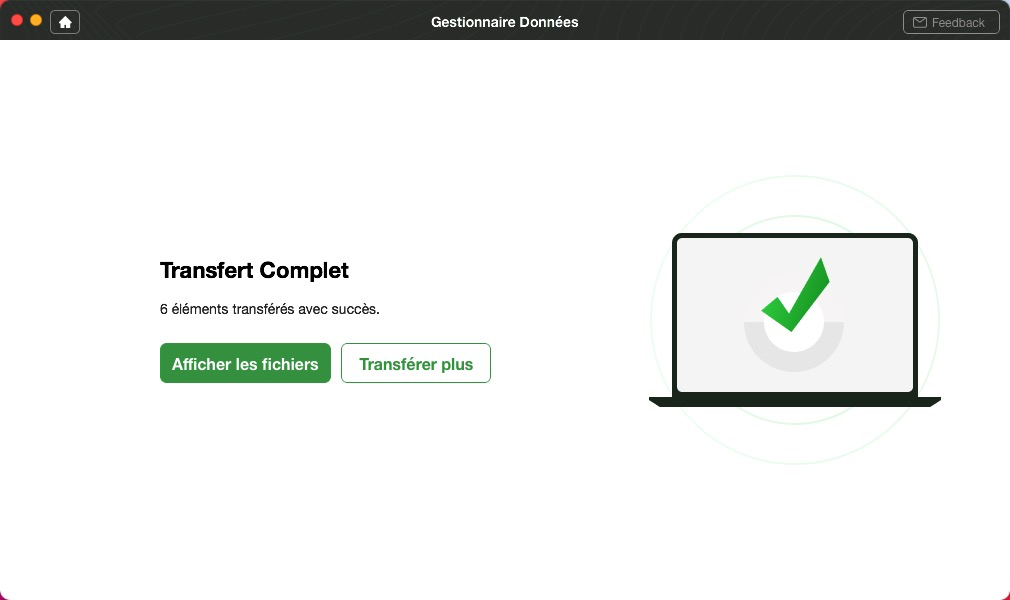Les Samsung Galaxy S20/S20 Ultra/S20 FE sont équipés d’un appareil photo d’excellente qualité, ce qui est un véritable atout pour tout utilisateur de smartphone qui est amateur de photos.
En choisissant l’un des modèles Samsung Galaxy S20, les utilisateurs peuvent immortaliser chaque instant de leur quotidien. Cependant si les utilisateurs possèdent un Mac, comment transfèrent-ils les photos de leur Samsung vers leur ordinateur ? L’idée étant de les stocker pour éviter tout problème.
Les téléphones Samsung peuvent généralement se connecter plus facilement avec un PC, mais vous ne pouvez pas connecter un Samsung Galaxy à votre Mac en toute simplicité, et transférer des photos. Transférer les photos d’un Samsung vers un PC est bien plus simple. Il n’existe aucun moyen direct pour votre appareil Samsung, sous Android, de communiquer avec un ordinateur Mac. Cela ne signifie pas qu’il est impossible de transférer des photos d’un Samsung vers un Mac.
Nous vous présentons ci-après quelques méthodes simples, pour effectuer ce transfert de photo vers votre Mac à des fins de sauvegarde.
1. Transférer les photos Samsung vers Mac directement avec DroidKit
DroidKit est un gestionnaire d’appareils Android complet, permettant de transférer tous les types de données vers Mac, PC Windows et Android en quelques clics seulement. Cet outil peut également transférer des photos d’un Samsung vers un Mac très facilement.
Il est compatible avec tous les appareils Samsung qui tournent sous Android 5.0 et plus, ainsi que tous les autres appareils sous Android.
Avantages de DroidKit:
- Il peut transférer tous les types de photos.
- Il offre la possibilité de sélectionner les photos à transférer.
- Vous pouvez même transférer les photos cachées.
- Transfer des photos dans leur qualité d’origine.
- Vous pouvez transférer les photos par câble USB ou via Wi-Fi.
Comment effectuer un transfert photo Samsung vers Mac avec DroidKit :
- Pour commencer, installez DroidKit sur votre Mac, lancez-le, puis connectez votre Samsung au Mac via le câble USB.
- Cliquez sur Gestionnaire de données.
- Ensuite, cliquez sur « Photos » afin de sélectionner les photos que vous souhaitez transférer.
- Après cela, sélectionnez les photos puis cliquez sur le bouton « vers Mac » afin de démarrer le transfert.
- Enfin, patientez jusqu’à la fin du transfert des photos.
2. Transférer les photos Samsung vers Mac avec Android File Transfer
Android File Transfer est un autre moyen permettant de transférer des photos d’un Samsung sur un Mac. Celui-ci permet de transférer des fichiers entre votre Mac et votre appareil Android en toute simplicité. Voyons à présent comment télécharger les photos de votre Samsung Galaxy vers votre Mac en utilisant Android File Transfer.
Voici comment cela fonctionne :
- Téléchargez Android File Transfer et installez-le sur votre Mac. Faites ensuite glisser l’application vers « Application ».
- Cliquez sur « Démarrer » sur Mac pour lancer l’application et connectez votre téléphone Samsung à votre Mac via un câble USB. Une fois connecté, passez à l’étape suivante.
- Vous pouvez maintenant rechercher les dossiers de fichiers image de votre appareil Samsung, tels que « DCIM » et « Pictures ».
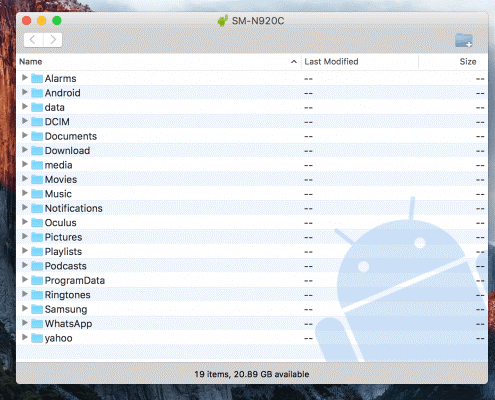
- Localisez les photos que vous voulez transférer et faites-les glisser vers le bureau ou vers votre dossier préféré sur votre Mac.
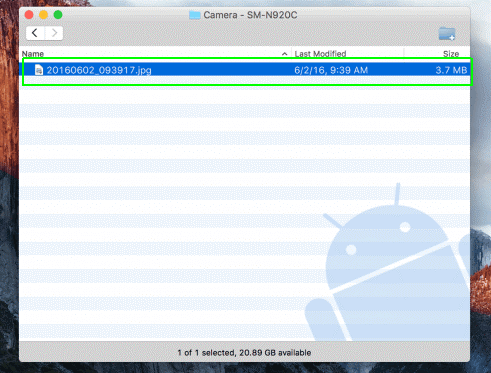
Voila comment télécharger des photos d’un téléphone Samsung vers un Mac avec l’application Android File Transfer.
3. Transférer les photos Samsung vers Mac avec Smart Switch
Smart Switch est une application proposée par Samsung, qui est conçue pour transférer des données d’un téléphone à un autre. En outre, elle possède également une fonction de sauvegarde qui vous permet de sauvegarder facilement vos données Samsung sur votre PC ou votre Mac.
Vous pouvez maintenant suivre les étapes ci-dessous pour voir comment sauvegarder vos photos Samsung sur votre Mac en utilisant Samsung Smart Switch.
Voici comment cela fonctionne :
- Allez sur la page Web officielle de Smart Switch et faites défiler vers le bas pour trouver l’option « Transférer le contenu d’un PC ou d’un Mac vers votre nouveau téléphone Galaxy ». Cliquez sur « Télécharger pour PC ou MAC » pour obtenir l’application sur votre Mac.
- Après avoir téléchargé et installé Samsung Smart Switch sur votre Mac, lancez le programme.
- Ensuite, connectez votre téléphone Samsung à votre Mac via un câble USB.
- Cliquez sur le volet « Sauvegarde » de la page d’accueil de Smart Switch pour commencer à sauvegarder vos fichiers Samsung sur votre Mac.
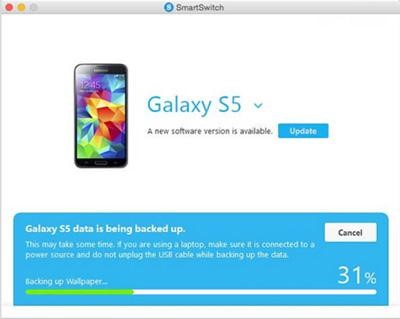
Note : Vous pouvez modifier l’emplacement de la sauvegarde, le type de données à sauvegarder ou d’autres paramètres en sélectionnant « Plus > Préférences » sur l’interface du programme Smart Switch.
Tableau de comparaison
Voici une petite comparaison récapitulative entre les 3 méthodes, afin de voir qu’elle serait la meilleure pour transférer vos photos Samsung vers un Mac :
| Méthode | DroidKit | Android File Transfer | Samsung Smart Switch |
| Connexion USB | Oui | Oui | Oui |
| Connexion Wi-Fi | Non | Non | Non |
| Aperçu des photos | Oui | Non | Non |
| Type de fichier pris en charge | Tous les types de données | Certaines données ne sont pas prises en charge | Certaines données ne sont pas prises en charge |
| Importation en un clic | Oui | Plusieurs étapes | Plusieurs étapes |
Conclusion
Comme vous pouvez le voir, il est très facile de transférer les photos d’un appareil Samsung vers un Mac en utilisant l’outil DroidKit. Ce logiciel vous permet également de voir et de sélectionner les photos à transférer vers votre Mac. Essayez-le afin de tester sa compatibilité et son efficacité.
N’hésitez pas à20 partager ces méthodes.